Ultimate WordPress Site Taşıma Kontrol Listesi
Yayınlanan: 2021-07-16WordPress sitenizi taşımak isteyebileceğiniz çeşitli nedenler vardır. Mevcut barındırma sağlayıcınızdan memnun olmayabilirsiniz. Veya web sitenizin yeni bir sürümünü başlatıyor olabilirsiniz. Her iki durumda da Jetpack Backup, web sitesi klonlama özelliği sayesinde bunu kolaylaştırır.
Tüm sürecin mümkün olduğunca basit olmasını istiyoruz, bu nedenle bu WordPress site geçiş kontrol listesi, sorunsuz bir geçiş için tüm hususlarda size yol gösterecektir.
WordPress sitenizi taşımadan önce:
1. Zamanlamanızı düşünün
Sitenizi taşırken her zaman sizin için en iyi tarih ve saati düşünmek istersiniz. Bu neye benziyor? Tipik olarak, web sitenizin en az trafik aldığı zamandır.
Hafta sonları kapalı olan bir B2B şirketi misiniz? O zaman Cumartesi veya Pazar mükemmel bir seçim olabilir. Çoğu kişi sitenizi 3:00 ile 20:00 arasında mı ziyaret ediyor? Gece geç saatlerde veya sabah erken saatlerde göç etmeyi düşünün. Yeni bir ürün mü piyasaya sürüyorsunuz yoksa bir indirime mi ev sahipliği yapıyorsunuz? Geçişinizi bu olaydan önce veya sonra planlayın.
Sitenizin ne zaman en popüler olduğundan emin değilseniz, bu bilgiyi bulmak için Jetpack Stats veya Google Analytics gibi bir araç kullanın.
2. Sitenizi beklemeye alın
Geçişten önce sitenizi yedeklediğinizde, bu yedeklemeden sonra olan hiçbir şey yeni ana makinenize taşınmaz. Bu nedenle, sitenizde "duraklat" düğmesine basmak için zaman ayırın.
Bir e-ticaret mağazasıysanız, şimdilik siparişleri duraklatın. Bir blog iseniz, yeni içerik yayınlamak için bekleyin. Sizin için çalışan herkesi (çalışanlar, müteahhitler vb.) aynısını yapmaları için bilgilendirdiğinizden emin olun. Hatta site ziyaretçilerinizin ve müşterilerinizin bakım nedeniyle geçici olarak kapalı olacağınızı bilmelerini sağlayan bir açılır pencere veya afiş bile düşünebilirsiniz.
3. Gitmeye hazır bir yedeğiniz olduğundan emin olun
Elinizde başarılı bir yedekleme olduğundan emin olmak için bir dakikanızı ayırın:
- WordPress.com hesabınıza giriş yapın.
- Jetpack → Yedekleme'ye gidin.
- Orada, başarılı bir yedeklemenin onayını göreceksiniz.
Site taşıma sırasında ve sonrasında:
1. Alan adınızı yeni barındırıcınıza yönlendirin
Yapmak istediğiniz ilk şey, alan adınızı yeni barındırma sağlayıcınıza bağlamaktır. Attığınız belirli adımlar, sunucunuza bağlıdır, ancak genellikle süreç boyunca size yol gösteren ayrıntılı belgeler sağlarlar. Gerekirse yardım için müşteri destek ekibine de ulaşabilirsiniz.
Bağlantının dünya genelinde güncellenmesi 48 saat kadar sürebilir (DNS yayılımı adı verilen bir işlem), ancak genellikle yalnızca birkaç saat sürer. Alan adınızın tam olarak bağlı olup olmadığını görmek için DNS denetleyicisi gibi araçları kullanabilirsiniz.
Not: Yeni ana makinenizde ayarlanmış bir hazırlama ortamınız varsa, hazırlık URL'sine geçiş yapmak ve alan adınızı göstermeden önce yedeğin düzgün şekilde geri yüklenip yüklenmediğini kontrol etmek isteyebilirsiniz. Bu, sitenizi taşırken herhangi bir kesintiyi önleyecektir.
2. Site dosyalarınızı ve veritabanınızı taşıyın
Neyse ki bu işlem Jetpack Backup ile manuel geçişten çok daha basit! Tek yapmanız gereken klonlama kılavuzumuzdaki adımları takip etmek ve her şey sizin için halledilecek. Bir geliştirici kiralamanıza veya kodu anlamanıza gerek yoktur.
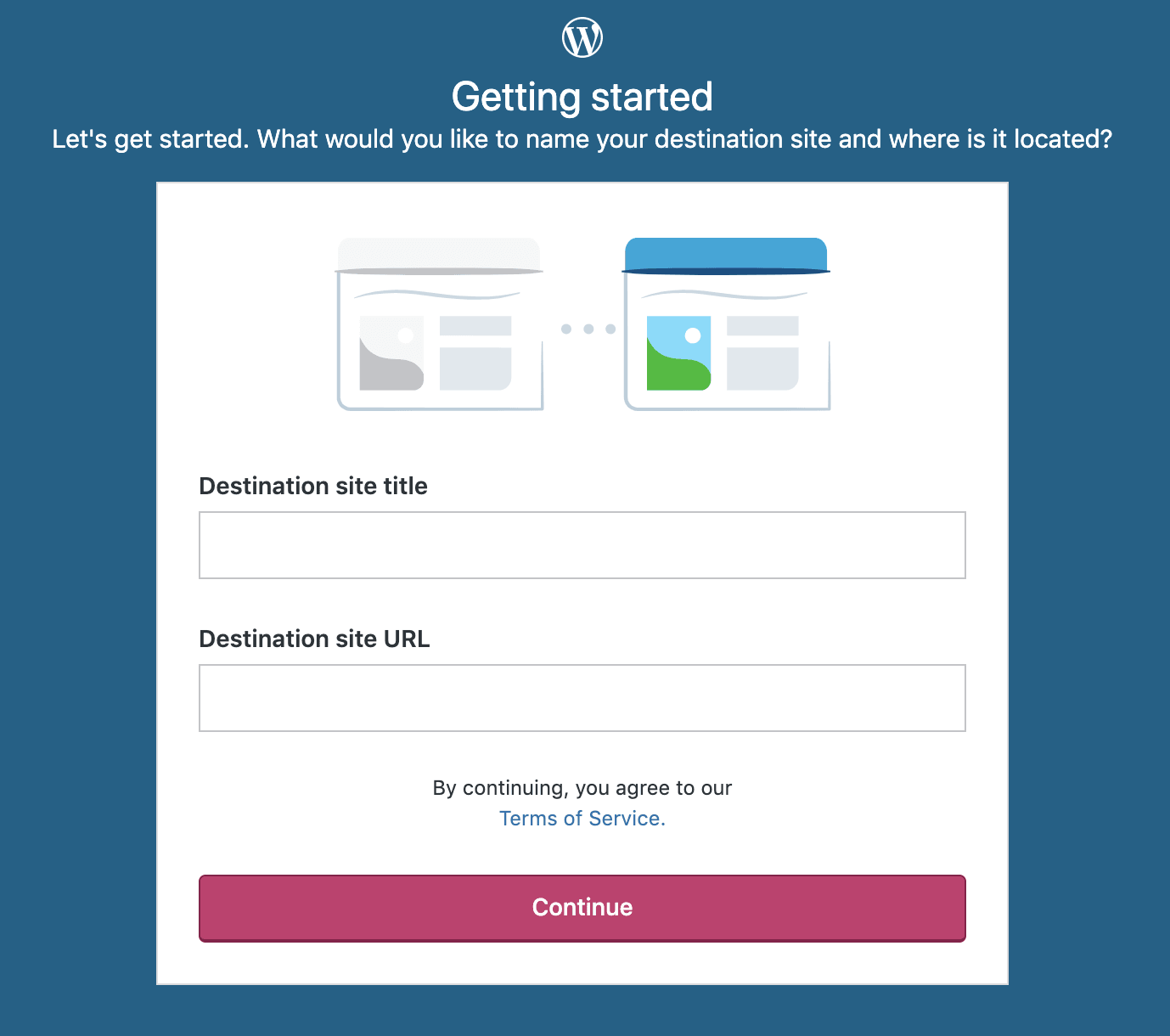
3. SSL sertifikanızın çalıştığından emin olun
Taşıma işlemi tamamlandıktan sonra SSL sertifikanızın çalıştığından emin olun. Bunu, sitenizi gizli bir pencerede yükleyerek yapabilirsiniz. Bir güvenlik uyarısı görmüyorsanız ve tarayıcıda URL'nizin yanında bir kilit simgesi görüntüleniyorsa, hazırsınız demektir. Yalnızca ana sayfanızı değil, birden çok sayfayı da kontrol ettiğinizden emin olun.

İşe yaramazsa, sunucunuz aracılığıyla bir SSL sertifikası oluşturup oluşturmadığınızı iki kez kontrol edin ve yardıma ihtiyacınız olursa destek ekibiyle iletişime geçin.
4. Web sitesi işlevselliğini kontrol edin
Sayfalarınızın her birine tıklayın ve hepsinin harika göründüğünü ve beklendiği gibi çalıştığını kontrol edin. Gönderimleri aldığınızdan emin olmak için iletişim formlarını doldurun. Bir e-ticaret mağazanız varsa, tüm ödeme sürecini gözden geçirin ve ödeme işlevini test edin. Site ziyaretçilerinin hesapları varsa, kontrol panellerinin ve oturum açma bilgilerinin beklendiği gibi çalıştığından emin olun. Sitedeki bağlantıları kontrol edin ve doğru yere gidip gitmediklerini görün.
5. Arka uç işlevselliğini test edin
Tüm "gizli" site işlevselliğinizi de test edin. Jetpack Backup sitenizin kopyalarını mı saklıyor? Güvenlik taramalarınız çalışıyor mu? Sosyal medya beslemeleriniz hala bağlı mı? E-posta yakalamalarınız çalışıyor mu? Değilse, eklentileri veya uzantıları yeniden bağlamanız gerekebilir.
6. Site hızını kontrol edin
Sitenizin ne kadar hızlı (veya yavaş) yüklendiğini görmek için GTMetrix veya Google PageSpeed Insights gibi araçları kullanın. Geçişinizden öncekinden daha yavaş görünüyorsa, barındırma planlarınızdaki farklılıkları göz önünde bulundurun. Önceki sunucunuz bir CDN içeriyor muydu? Farkı kapatmak için Jetpack CDN'yi uygulamak isteyebilirsiniz. Önceki planınız daha fazla kaynak içeriyor muydu? Yeni sunucunuzla yükseltme yapmayı düşünebilirsiniz.
7. Sitenizin arama motorları tarafından indekslenebildiğinden emin olun
Google gibi arama motorları sitenizi dizine ekleyemezse, sonuçlarda görünemezsiniz. Bu, site geçişi sırasında değişmemeliydi, ancak iki kez kontrol etmek her zaman iyi bir fikirdir.
Bir Google Arama Konsolu hesabınız varsa, istediğiniz herhangi bir sayfayı kontrol etmek için URL inceleme aracını hızlı bir şekilde kullanabilirsiniz. Herhangi bir sorun varsa, Google sorunu işaret edecek ve sorun giderme ipuçları sağlayacaktır.
8. Zaman içinde Google Arama Konsolu ve Google Analytics'i izleyin
Hesaplarınızı izlemeye devam edin ve trafikte bir soruna işaret edebilecek herhangi bir hata veya değişiklik olup olmadığını izleyin. Yine, Jetpack Backup gibi bir WordPress geçiş aracı kullanırken hiçbir şeyle karşılaşmamalısınız, ancak gerektiğinde sorun giderebilmeniz için neler olduğunun farkında olmak her zaman iyidir.
9. Eski hosting hesabınızı kapatın
Her şey düzgün çalıştığında, eski hosting planınızı iptal edebilir ve hesabınızı kapatabilirsiniz. Ama dikkat et! Bu sağlayıcıyla e-posta hesapları veya alan adları gibi başka hizmetleriniz varsa, bunları başka bir yere taşımadan silmeyin.
WordPress geçişi kolaylaştı
Jetpack Backup, geliştirici, deneyim veya kodlama bilgisi gerektirmeden web sitesi geçiş sürecini basitleştirir. Herhangi bir sorunla karşılaşırsanız, Jetpack destek ekibi yardıma hazırdır.
